Penyelesaian ciri siaran ini untuk membetulkan Ralat Klik untuk Jalankan (12) semasa memasang Microsoft Office . Ralat ini biasanya menunjukkan masalah dengan proses pemasangan. Nasib baik, anda boleh mengikuti beberapa cadangan mudah untuk membetulkannya.

penyemak imbas kotak pasir
Betulkan ralat Klik untuk Jalankan (12) semasa memasang Microsoft Office
Untuk membetulkan Ralat Klik-untuk-Jalankan (12). semasa pemasangan Office, sahkan REGDBVersion dan clb atau lihat jika COM+ didayakan dalam editor pendaftaran. Jika itu tidak membantu, ikut cadangan ini:
- Kecualikan apl COM+ dalam Windows Defender
- Sahkan REGDBVersion dan Fail clb
- Kosongkan Fail Windows Sementara
- Semak Tetapan Didayakan COM+
- Pasang Office dalam Mod But Bersih
Mari kita lihat ini secara terperinci.
1] Kecualikan apl COM+ dalam Windows Defender
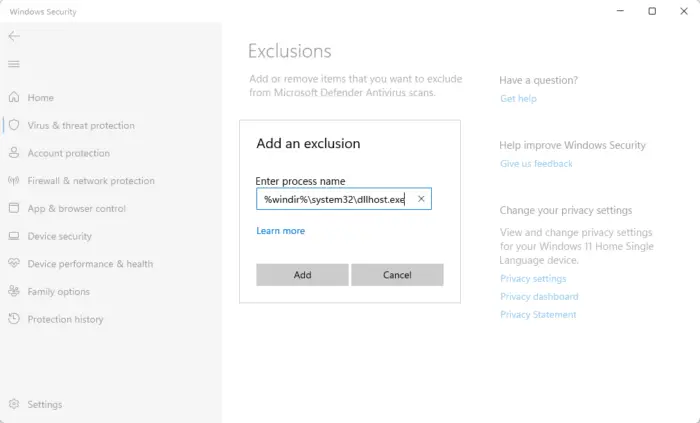
Pendaftaran apl COM+ boleh gagal kerana gangguan dengan Windows Defender dan menyebabkan ralat Click-to-Run (12) semasa memasang Microsoft Office. Mengecualikan apl dalam Windows Defender Firewall boleh membantu membetulkan ralat. Ini caranya:
- Tekan Windows + I untuk membuka tetapan .
- Navigasi ke Privasi & Keselamatan > Keselamatan Windows > Perlindungan virus dan ancaman .
- Di sini, klik pada Urus tetapan di bawah perlindungan Virus & ancaman.
- Pada halaman seterusnya, klik Tambah atau alih keluar pengecualian di bawah Pengecualian.
- Klik pada Tambah pengecualian dan tambah %windir%\system32\dllhost.exe ke senarai program yang dibenarkan.
- Mulakan semula peranti anda setelah selesai, dan cuba pasang Office sekali lagi.
Baca : Bagaimana untuk membaiki, mengemas kini, menyahpasang Microsoft Office Click-to-Run
2] Sahkan REGDBVersion dan Fail clb
Seterusnya, cuba sahkan REGDBVersion dan Fail clb. Melakukannya akan memastikan pangkalan data pendaftaran COM+ dan fail clb yang berkaitan adalah konsisten dan segerak. Ini caranya:
cara memutar teks dalam helaian google
- klik Mulakan , taip regedit , dan pukul Masuk .
- Setelah Editor Pendaftaran dibuka, navigasi ke laluan berikut:
HKEY_LOCAL_MACHINE\SOFTWARE\Microsoft\COM3
- Klik kanan pada REGDBVersion nilai dan perhatikannya.
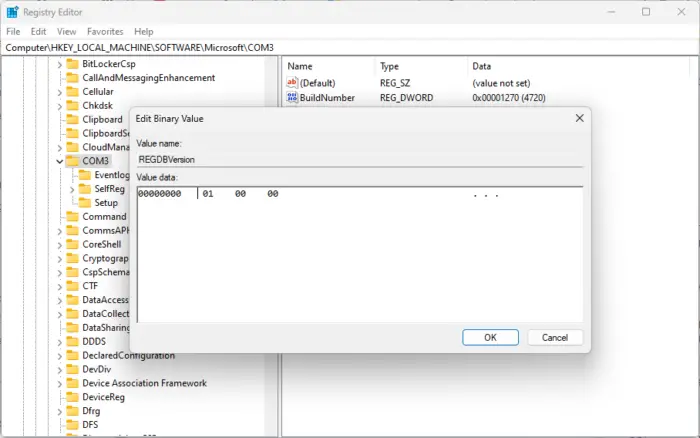
- Seterusnya, tekan Windows + R untuk membuka Lari , taip %windir%\Pendaftaran , dan pukul Masuk .
- Di sini, cari kelab fail dan semak versinya.
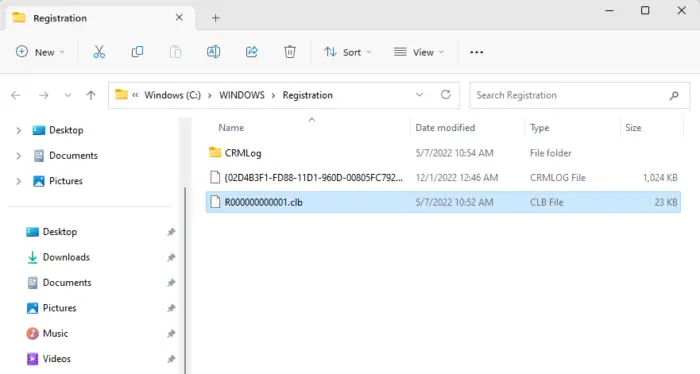
- Sekarang bandingkan kedua-dua versi ini dan pastikan ia sama. Walau bagaimanapun, jika tidak, teruskan dengan kaedah seterusnya.
3] Semak Tetapan Didayakan COM+
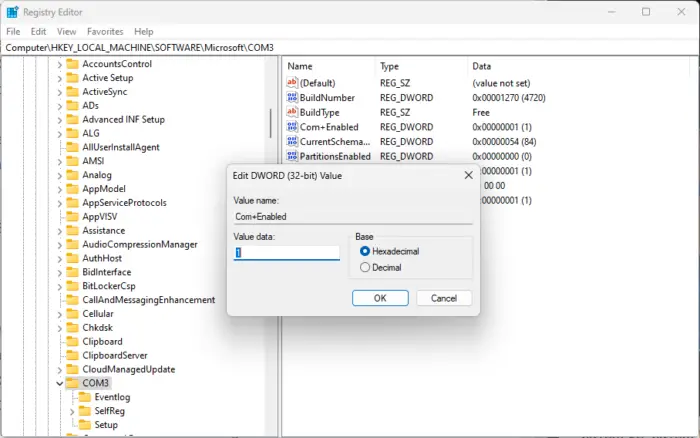
Ralat Klik untuk Jalankan (12) semasa pemasangan Office boleh berlaku jika COM+ dinyahdayakan dalam Editor Pendaftaran. Jika demikian, dayakannya dan lihat sama ada ralat telah diperbaiki. Ini caranya:
- klik Mulakan , taip regedit , dan pukul Masuk .
- Setelah Editor Pendaftaran dibuka, navigasi ke laluan berikut:
HKEY_LOCAL_MACHINE\SOFTWARE\Microsoft\COM3
- Di sini, cari untuk COM+ Didayakan entri, klik kanan padanya, dan semak nilainya.
- Jika nilainya ialah 0 , tukar kepada 1 untuk mendayakan COM+.
- Klik pada Okey untuk menyimpan perubahan.
Baca : Office Click-To-Run (OfficeC2Rclient.exe) Penggunaan CPU yang tinggi
cara menampal gambar lutsinar di cat
4] Kosongkan Fail Windows Sementara
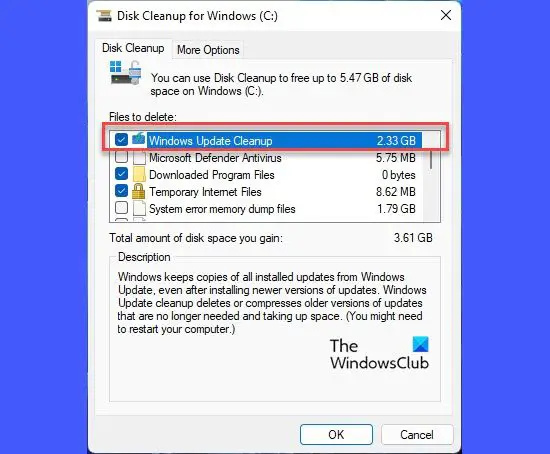
Windows mencipta fail sementara untuk menyimpan maklumat buat sementara waktu. Fail ini tidak mempunyai tujuan dan harus dipadamkan tepat pada masanya, atau ia boleh menyebabkan ralat. Inilah cara anda boleh padam fail sementara dalam Windows .
Baca : MSI lwn Click To Run pemasangan Office
5] Pasang Office dalam Mod But Bersih
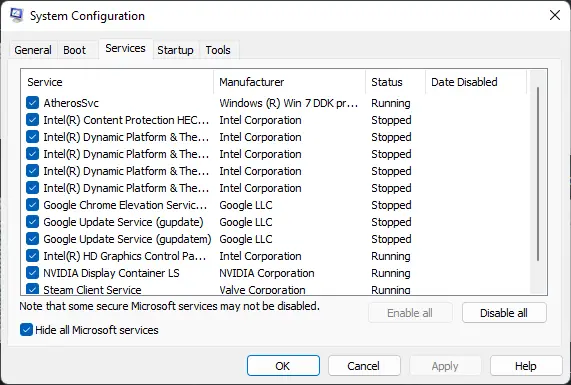
Jika tiada cadangan ini membantu anda, cuba pasang Office dalam mod But Bersih. Gangguan disebabkan oleh aplikasi lain boleh menjadi sebab ralat Klik-untuk-Jalankan (12) berlaku. Melakukan but bersih akan but peranti anda dengan pemacu minimum dan program permulaan.
Saya harap ini dapat membantu.
Baca : Ralat Komponen Kebolehlanjutan Klik-untuk-Jalankan Pejabat
Apakah itu Microsoft Office Click-to-Run?
Klik-untuk-Jalankan Microsoft Office ialah teknologi oleh Microsoft yang digunakan untuk memasang dan mengemas kini aplikasi Office. Ia menawarkan proses pemasangan yang diperkemas dan cekap, membolehkan pengguna mengakses dan menggunakan produk Office dengan cepat.
bagaimana saya tahu jika seseorang memerhatikan saya melalui komputer saya
Bagaimanakah saya boleh mengaktifkan pemasangan Microsoft Office?
Jika anda telah membeli Produk Microsoft baharu, kemudian ke aktifkan Office , navigasi ke office.com/setup atau Microsoft365.com/setup dan ikuti gesaan pada skrin. Melakukannya akan menambahkan produk anda yang baru dibeli pada akaun Microsoft anda.












![Memindahkan fail ke folder kongsi terhenti secara rawak [Tetap]](https://prankmike.com/img/other/B8/file-transfer-to-a-shared-folder-stops-randomly-fixed-1.jpg)


